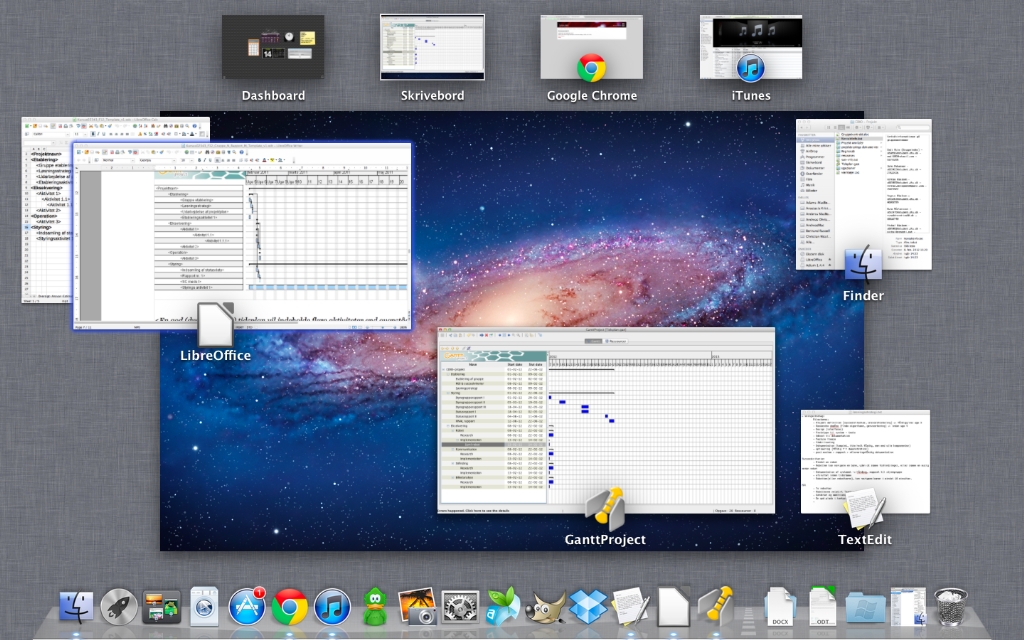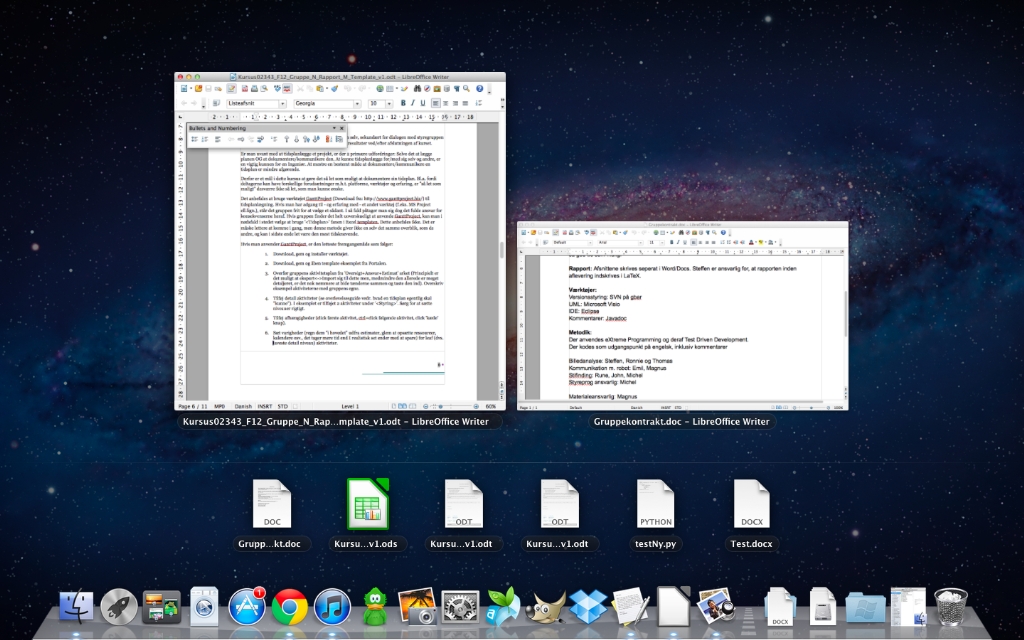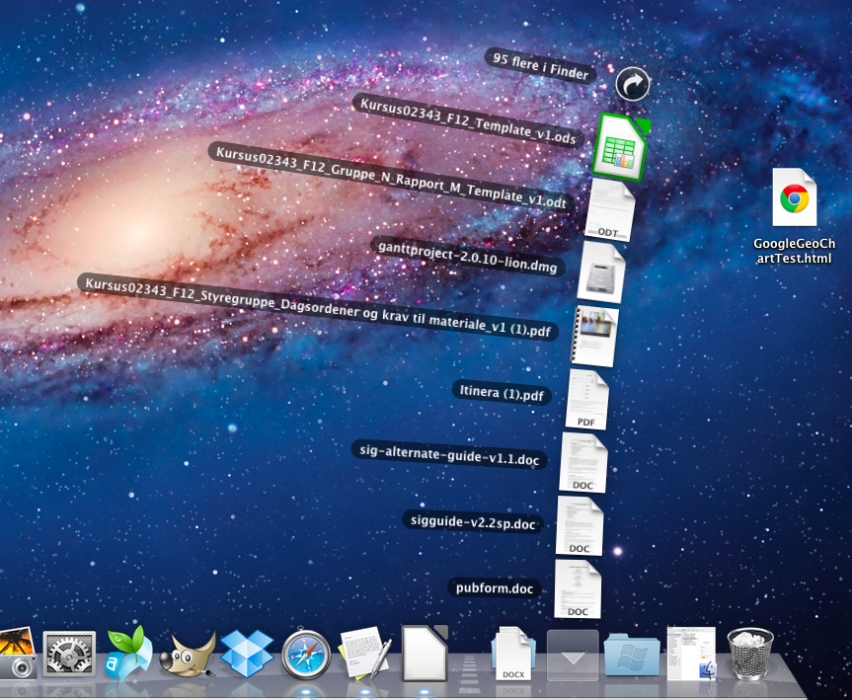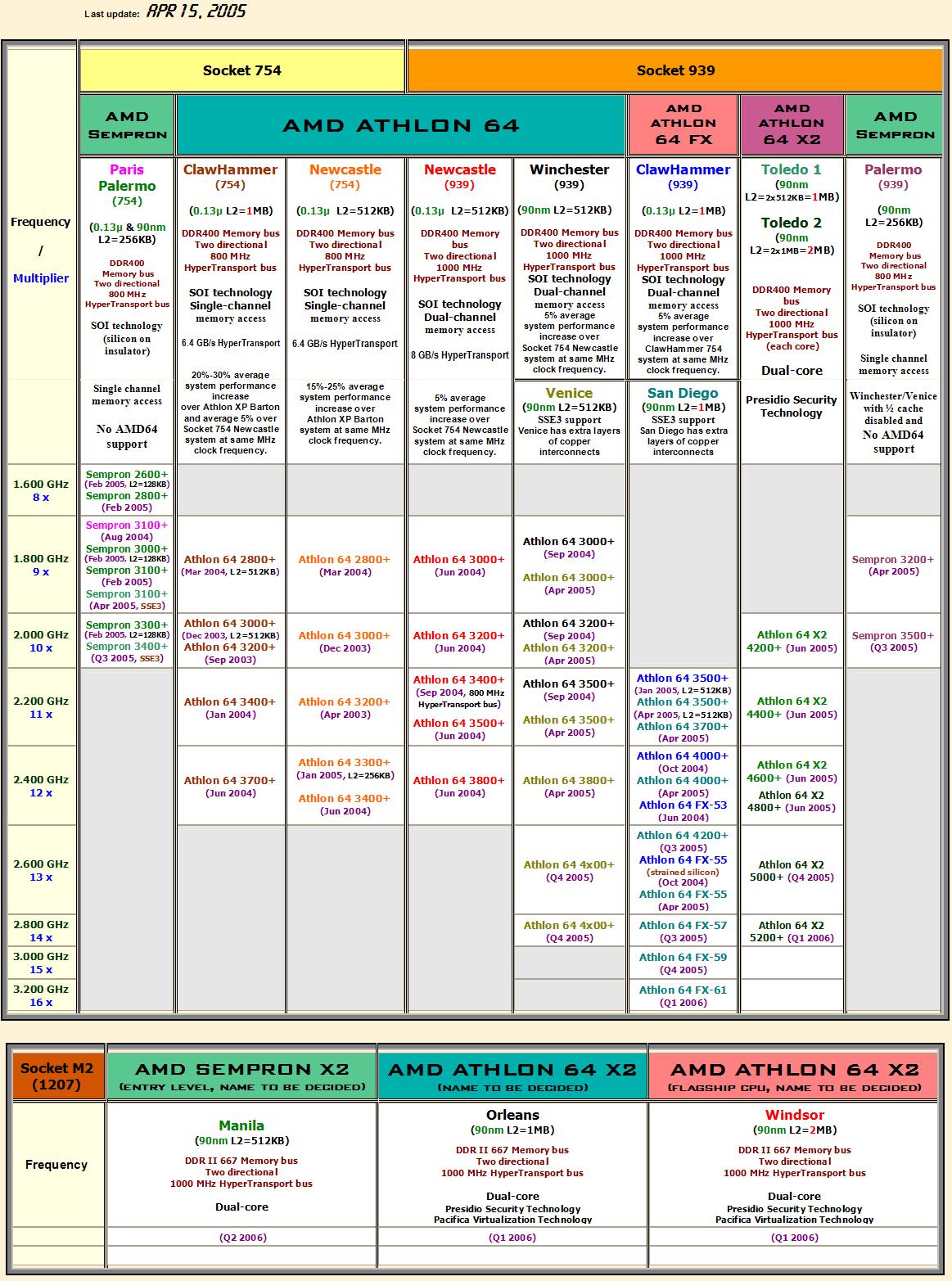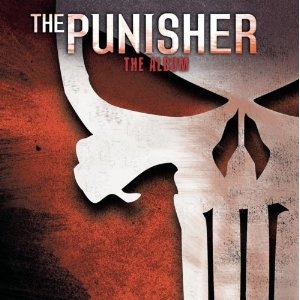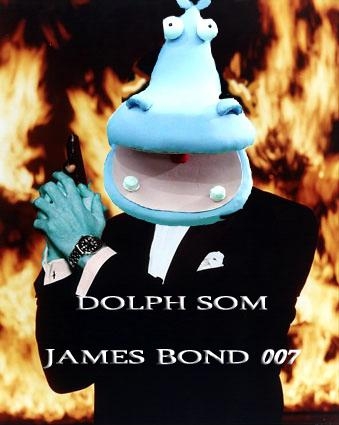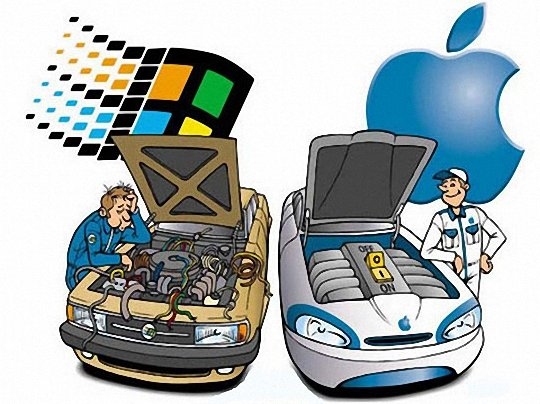En Apple-haters bekendelser
HT Exclusive d. 18. februar. 2012, skrevet af Emillos 60 Kommentarer. Vist: 26499 gange.
#1
God og velskrevet artikel.
#2
Hold nu op, Emil har købt Mac Air 😲 😲 !.
Rigtig god artikel og tillykke med den lille nye 🙂
Rigtig god artikel og tillykke med den lille nye 🙂
#3
Super artikel. Du har skrevet i et sprog, der gør det yderst interessant at læse :)
#4
Meget velskrevet artiken.... Super!
#5
Rigtig god artikel Emil, velkommen på den anden side hvor man faktisk godt kan have mac UDEN at være fanatisk 😉
#6
Super fin artikel. På trods af der for mit vedkommende, ikke var noget nyt under solen (og forventede heller ikke det skulle ske), så fangede artiklen mig fra start til slut.
Jeg har et par tips som du måske siden har erfaret. Som du selv skriver er CMD tasten meget lig CTRL tasten i Windows.
Så copy, cut og insert fungerer på samme måde bare med et tryk på CMD i stedet for CTRL (CMD + C = copy).
Du kan lave din "scroll retning" om, så det vante (og for mig "naturlige") harmonerer igen. Jeg fandt det ret så irriterende da de lavede det om i overgangen til Lion.
Og hvad med at investere i photoshop i stedet? Det tager da ikke mere end én times tutorial på Utube, før man er inde i det.
Du fik ikke nævnt hvordan varmen fra hardwaren, ikke kommer til udtryk på arbejdsområdet omkring tastatur og touchpad.
EXT3 systemet må i den grad også siges at være mere smidigt end det vi kender fra Win og NTFS, bl.a. med dublikerede filer kun optager plads for én, det svarer til systemet ser det som shortcuts.
Venlig hilsen
Tind - Non fanboy efter jeg nu kun arbejder med Win maskiner.
Jeg har et par tips som du måske siden har erfaret. Som du selv skriver er CMD tasten meget lig CTRL tasten i Windows.
Så copy, cut og insert fungerer på samme måde bare med et tryk på CMD i stedet for CTRL (CMD + C = copy).
Du kan lave din "scroll retning" om, så det vante (og for mig "naturlige") harmonerer igen. Jeg fandt det ret så irriterende da de lavede det om i overgangen til Lion.
Og hvad med at investere i photoshop i stedet? Det tager da ikke mere end én times tutorial på Utube, før man er inde i det.
Du fik ikke nævnt hvordan varmen fra hardwaren, ikke kommer til udtryk på arbejdsområdet omkring tastatur og touchpad.
EXT3 systemet må i den grad også siges at være mere smidigt end det vi kender fra Win og NTFS, bl.a. med dublikerede filer kun optager plads for én, det svarer til systemet ser det som shortcuts.
Venlig hilsen
Tind - Non fanboy efter jeg nu kun arbejder med Win maskiner.
#7
Går du på DTU, siden du har det netværksproblem? 🙂
#8
#7 Jeg har lige sendt en mail til support med det link Emil gav. Kan være det kan hjælpe nogle af de stakkels sjæle derude.
Jeg er dog ikke en af dem, da jeg sidder med min windåse. 🙂
Jeg er dog ikke en af dem, da jeg sidder med min windåse. 🙂
#9
Hey
God artikel. Jeg er i samme båd som dig selv inden du havde købt din Mac. Jeg har dog 1 spørgsmål. Føler du at styresystemet er hurtigere og mere smooth end WIN7?
God artikel. Jeg er i samme båd som dig selv inden du havde købt din Mac. Jeg har dog 1 spørgsmål. Føler du at styresystemet er hurtigere og mere smooth end WIN7?
#10
Spændende læsning for en ikke Mac bruger... 😉
-man kunne jo overveje.
-man kunne jo overveje.
#11
Super fed artikel! Vældigt godt skrevet!
#12
Rigtig fin artikel...
#13
Rigtig god artikel hvor du også kommer omkring svaghederne. Noget mange andre glemmer i Apple reviews
#14
det kunne SÅ nemt være mig som var Emil.. har bare ikke endnu oplevet på egen krop et nyt apple produkt.. sidste oplevelse var en ipod fra 2005 og det var helt forfærdeligt..
om jeg nogensinde får taget mig sammen og købt et nyt apple produkt kan kun tiden vise men indtil videre har jeg ikke noget behov for en tablet eller bærbar men måske i fremtiden..
rigtigt velskrevet artikel som faktisk giver mig lidt lyst til at prøve noget apple hvis jeg får købt en tab/bærbar (=
om jeg nogensinde får taget mig sammen og købt et nyt apple produkt kan kun tiden vise men indtil videre har jeg ikke noget behov for en tablet eller bærbar men måske i fremtiden..
rigtigt velskrevet artikel som faktisk giver mig lidt lyst til at prøve noget apple hvis jeg får købt en tab/bærbar (=
#15
#0 super nice skrevet artikkel.
Jeg har næsten løst til at købe en macbook air nu.. 😛
(NÆSTEN).. Dont push it.. 😉
Ejj.. du ku sagtens blive apple salesman. 😛
Jeg har næsten løst til at købe en macbook air nu.. 😛
(NÆSTEN).. Dont push it.. 😉
Ejj.. du ku sagtens blive apple salesman. 😛
#16
En af de ting jeg savner i Mac OS X er ctrl+x, det er rigtig irriterende ikke at kunne klippe en mappe fra et sted til et andet...
Jeg vil gerne anbefale programmet Right zoom, som ændrer på "maksimer" knapperne, så de rent faktisk går i fuld skærm.
Et andet efter min mening genialt program er Better Touch Tool, det gør at man kan snappe programmer og vinduer ligesom i Windows 7, hurtigere arrangere i åbne vinduer og få dem side by side til fx. copy paste opgaver fra en mappe til en anden...
Er faktisk selv gået fra en 11" MacBook Air til en Dell XPS 13"
Og det jeg savner aller mest er den store touchpad, og alle de gestures man lærer og udfører per automatik.
Jeg vil gerne anbefale programmet Right zoom, som ændrer på "maksimer" knapperne, så de rent faktisk går i fuld skærm.
Et andet efter min mening genialt program er Better Touch Tool, det gør at man kan snappe programmer og vinduer ligesom i Windows 7, hurtigere arrangere i åbne vinduer og få dem side by side til fx. copy paste opgaver fra en mappe til en anden...
Er faktisk selv gået fra en 11" MacBook Air til en Dell XPS 13"
Og det jeg savner aller mest er den store touchpad, og alle de gestures man lærer og udfører per automatik.
#17
God artikel. Bruger Apple produkter gennem mit arbejde og kan godt følge dig i kvaliteten er i top, der er dog stadig ting som jeg finder problematiske. Blandt andet det som Kontant (DR) havde fat i for to uger siden; Apple virker - på mig - som lidt arrogante. De har et superprodukt som folk vil have, så hvis der er en fejl må det være brugerens skyld)-:
Det er ikke for at starte en flame-war, bare min personlige holdning, så tæl til 10 før du tegner et pentagram og hidkalder diverse forbandelser...
(Hvis der er nogle der skulle være i tvivl om hvad jeg referere til: http://www.dr.dk/DR1/kontant/2... )
Det er ikke for at starte en flame-war, bare min personlige holdning, så tæl til 10 før du tegner et pentagram og hidkalder diverse forbandelser...
(Hvis der er nogle der skulle være i tvivl om hvad jeg referere til: http://www.dr.dk/DR1/kontant/2... )
#18
Jeg bruger til dagligt også en MacBook Air 13'' dog tidligere model med Core2Duo.
Bruger VmWare Fusion så jeg kan køre W7 virtuelt til alle de programmer, vi skal bruge på studiet.
Jeg tror igennemsnit jeg er den i klassen der har haft færrest crash i disse Automations programmer, fra firmaer som Omron, Siemens osv :p 🤣
Har aldrig før haft en Apple computer, så det har krævet lidt tilvæning, men fortryder det ikke ! Resten af klassen sidder næsten alle med Lenovo maskiner, af nyere dato end min 😀
Bruger VmWare Fusion så jeg kan køre W7 virtuelt til alle de programmer, vi skal bruge på studiet.
Jeg tror igennemsnit jeg er den i klassen der har haft færrest crash i disse Automations programmer, fra firmaer som Omron, Siemens osv :p 🤣
Har aldrig før haft en Apple computer, så det har krævet lidt tilvæning, men fortryder det ikke ! Resten af klassen sidder næsten alle med Lenovo maskiner, af nyere dato end min 😀
#19
Mac OS X's nok fedeste feature, og det kan ikke understreges nok, er og bliver Spotlight. Det er nok den funktion der primært fik mig til at overveje skiftet. Alt det andet er, som så mange andre ting, et spørgsmål om smag. Men et par ting irriterer mig dog stadigvæk.
- Arrogante Apple fanbois
- Arrogante Apple haters
- Arrogante Apple repræsentanter (sælgere o.lign.)
Men det bedste ved en Mac er og bliver operativsystemet. Det kræver tilvænning, ja. Og nej, Windows/konsol er en bedre/bredere platform.
Velkommen i Apple-land, hvor alle gode mennesker er mulatter. Hadet af begge typer 🙂
- Arrogante Apple fanbois
- Arrogante Apple haters
- Arrogante Apple repræsentanter (sælgere o.lign.)
Men det bedste ved en Mac er og bliver operativsystemet. Det kræver tilvænning, ja. Og nej, Windows/konsol er en bedre/bredere platform.
Velkommen i Apple-land, hvor alle gode mennesker er mulatter. Hadet af begge typer 🙂
#20
Jeg sad i præcis samme situation for ét år siden.
Og jeg er nået til det punkt at jeg kun bruger min PC til gaming. Alle andre opgaver; skrivearbejde, excel, surf og endda film/serier foregår i højere grad med Mac'en på skødet. Faktisk har jeg stort set altid min Air med mig rundt. Eneste anke er at der ikke er indbygget 3/4 G modem i den.. Det savner jeg virkelig - Et så fedt design der bliver ødelagt af en dongle i siden.
Havde Imac 27" været lidt mere attraktiv når det galt hardware og performance var den også blevet købt og havde erstattet pc'en.
Men min kæreste deler slet ikke min entusiasme omkring mac. Hun programmerer databaser og driftsystemer og kan slet ikke løsrive sig fra windows. Hun kalder OSX for langsomt, fancy og ineffektivt.
Og jeg er nået til det punkt at jeg kun bruger min PC til gaming. Alle andre opgaver; skrivearbejde, excel, surf og endda film/serier foregår i højere grad med Mac'en på skødet. Faktisk har jeg stort set altid min Air med mig rundt. Eneste anke er at der ikke er indbygget 3/4 G modem i den.. Det savner jeg virkelig - Et så fedt design der bliver ødelagt af en dongle i siden.
Havde Imac 27" været lidt mere attraktiv når det galt hardware og performance var den også blevet købt og havde erstattet pc'en.
Men min kæreste deler slet ikke min entusiasme omkring mac. Hun programmerer databaser og driftsystemer og kan slet ikke løsrive sig fra windows. Hun kalder OSX for langsomt, fancy og ineffektivt.
#21
Godt skrevet, minder mig om bogen: Steve Jobs - manden bag Apple, Den kommer til mange af de samme konklusioner
#22
You crack me up! :D
Fin artikel, var dejligt med lidt læsning om landet på den anden side.
#23
Jeg er helt enig med #15 + 22 - 😀
Super feee' artikel Emil 😲
- Og yaeh selve appleprodukterne er super lækre, det er bare trist det er sådan "et lukket land" forstå mig ret.
Super feee' artikel Emil 😲
- Og yaeh selve appleprodukterne er super lækre, det er bare trist det er sådan "et lukket land" forstå mig ret.
#24
God artikel. Hvordan er det at spille på en mac? yder det lige godt i forhold til Windos? er grafikken bedre?
#25
-> #24
Det kommer an på spillet. Mac OS X er udmærket til gaming, og de spil der findes (en lang række populære titler efterhånden, men udvalget er langt fra så stort som til eks. Windows) kører ganske fint og ligner deres Windows-modstykke.
Eks. "Call of Duty 4: Modern Warfare" - her vil du ikke kunne se forskel ingame.
Så vidt jeg ved, er alle Blizzards spil lavet til Mac også, og især MacBooks er populære - her vil du heller ikke kunne se forskel.
Men, prøv at søge på "games for Mac" på Google, og tjek de mange titler ud på eks. Youtube eller via div. screenshots. Det er ofte svært at se forskel, hvis der da overhovedet ER forskel, andet end operativsystemet 🙂
Svaret blev redigeret 1 gang, sidst af NoNig d. 18-02-2012 22:54:14.
Det kommer an på spillet. Mac OS X er udmærket til gaming, og de spil der findes (en lang række populære titler efterhånden, men udvalget er langt fra så stort som til eks. Windows) kører ganske fint og ligner deres Windows-modstykke.
Eks. "Call of Duty 4: Modern Warfare" - her vil du ikke kunne se forskel ingame.
Så vidt jeg ved, er alle Blizzards spil lavet til Mac også, og især MacBooks er populære - her vil du heller ikke kunne se forskel.
Men, prøv at søge på "games for Mac" på Google, og tjek de mange titler ud på eks. Youtube eller via div. screenshots. Det er ofte svært at se forskel, hvis der da overhovedet ER forskel, andet end operativsystemet 🙂
Svaret blev redigeret 1 gang, sidst af NoNig d. 18-02-2012 22:54:14.
#26
#25 correct mht at blizzard spil understøtter mac.
Det mener jeg det skulle være for ID software også, som er folkene bag bl.a doom og duke nukem serien(eller hvad?).
Og hvis jeg ikke tager meget fejl skulle man også kunne spille UT-serien 🙂
Det mener jeg det skulle være for ID software også, som er folkene bag bl.a doom og duke nukem serien(eller hvad?).
Og hvis jeg ikke tager meget fejl skulle man også kunne spille UT-serien 🙂
#27
Først og fremmest, tak for en fin artikel!
Beklager, men her kommer en lang kommentar. Kort sagt, vil du game eller tages seriøst af dine lektorer/kollegaer/kunder etc skal du på den ene eller anden måde have Windows.
Lang version.
#24, i forhold til gaming er der (desværre) stadig stor forskel på om du har win7 eller OSX.
Et site har testet win7 og OSX på en macbook pro og en imac og resultatet er vist ikke til at tage fejl af,
Du kan se nogle resultater her:
http://www.barefeats.com/imac1...
Problemet ligger i at mange spil bliver lavet til directx - som Apple ikke understøtter (da det er et MS prog) og derfor skal det konverteres til openGL, så du mister normalt 10-20% og det er sgu meget på en Air...
Som ovenstående indlæg skriver, så er der dog flere som kigger på OpenGL, men de er en minoritet, så vil du game? Så køb en windows-maskine - eller slet OSX og installer win7/win8. (og nej, VMware er altså ikke helt det samme da du mister performance).
Det sagt, så er du sikker på lækker hardwarekvalitet med apple (der er du ikke med fx Acer etc og lignende kvalitet fx en HP Envy koster fra 7500kr og op, hvor Apple starter en tusse dyrer)
En ting jeg dog synes er ærgerligt ved Apple, er, at selvom man har installeret MS office så bliver tabeller og excel grafer ikke altid vist 100% ens når dokumentet kommer på en win7 med MS office, så hvis du vil være nogenlunde seriøs omkring uni eller arbejde er du nødt til at have win7+office gennem VMware...
Beklager, men her kommer en lang kommentar. Kort sagt, vil du game eller tages seriøst af dine lektorer/kollegaer/kunder etc skal du på den ene eller anden måde have Windows.
Lang version.
#24, i forhold til gaming er der (desværre) stadig stor forskel på om du har win7 eller OSX.
Et site har testet win7 og OSX på en macbook pro og en imac og resultatet er vist ikke til at tage fejl af,
Du kan se nogle resultater her:
http://www.barefeats.com/imac1...
Problemet ligger i at mange spil bliver lavet til directx - som Apple ikke understøtter (da det er et MS prog) og derfor skal det konverteres til openGL, så du mister normalt 10-20% og det er sgu meget på en Air...
Som ovenstående indlæg skriver, så er der dog flere som kigger på OpenGL, men de er en minoritet, så vil du game? Så køb en windows-maskine - eller slet OSX og installer win7/win8. (og nej, VMware er altså ikke helt det samme da du mister performance).
Det sagt, så er du sikker på lækker hardwarekvalitet med apple (der er du ikke med fx Acer etc og lignende kvalitet fx en HP Envy koster fra 7500kr og op, hvor Apple starter en tusse dyrer)
En ting jeg dog synes er ærgerligt ved Apple, er, at selvom man har installeret MS office så bliver tabeller og excel grafer ikke altid vist 100% ens når dokumentet kommer på en win7 med MS office, så hvis du vil være nogenlunde seriøs omkring uni eller arbejde er du nødt til at have win7+office gennem VMware...
#28
God artikel, fornemt skrevet. Jeg har haft en spritny Ipad2 i 14 dage (64Gb. med 3G) og jeg må indrømme at jeg var lykkelig da den forsvandt ud af døren. Ingen Flash-player, intet "mange ting", som man er vant til.
Masser af gratis "Apps" - masser af reklamer i de såkaldte "gratis apps". Alt, hvad vi kunne lide en smule, kostede. Alt, hvad man ville, krævede login mm.
Apple gider ikke meget af Adobes "playere" mm. Jeg gider ikke Apple - Apple, "hvil i fred" for mig 🙂 .
Masser af gratis "Apps" - masser af reklamer i de såkaldte "gratis apps". Alt, hvad vi kunne lide en smule, kostede. Alt, hvad man ville, krævede login mm.
Apple gider ikke meget af Adobes "playere" mm. Jeg gider ikke Apple - Apple, "hvil i fred" for mig 🙂 .
#29
Først og fremmest fed artikel, og den gjorde mig sku lidt små lun på sådan én.
Men det jeg hæfter mig ved, er at du anbefaler den pga styresystemet, og kan ikke lade være med at tænke på, Win8.
Har desværre ikke nogen hands-on erfaring med det, men er det ikke den vej de vil gå med nr 8? Det mere strømlinet, og intuitive?
Var bare en tanke der slog mig, i min jagt på den næste studie bærbare :)
Men det jeg hæfter mig ved, er at du anbefaler den pga styresystemet, og kan ikke lade være med at tænke på, Win8.
Har desværre ikke nogen hands-on erfaring med det, men er det ikke den vej de vil gå med nr 8? Det mere strømlinet, og intuitive?
Var bare en tanke der slog mig, i min jagt på den næste studie bærbare :)
#30
Ja nu tror jeg da pludselig jeg ved hvad der skal afløse min Asus N51vf
#31
Så hellere vælte på cykel! :)
#32
Super artikel. Skrevet så folk forstår det :)
Jeg bruger selv både pc og mac. Mac bruges til DJ brug primært. Og med den type software oplever jeg meget stor forskel. Fejlene forekommer i de stykker software jeg bruger primært på windows, bevares, programmet er også gået ned på mac'en. Men det er primært i windows jeg har haft problemer med Serato og Traktor.
En ting jeg synes mange glemmer er, at windows er lavet til, ja stort set alle maskiner, hvor i mod Apple har en få maskiner at vælge imellem, hvor det er nemmere for dem at sørge for at netop deres styresystem er optimeret til de maskiner de nu engang levere. Hvilket i mine øjne jo også må gøre det nemmere at lave et stabilt og mere "smooth" styresystem.
Som bærbar, har jeg personligt aldrig fundet en federe maskine, batteri tiden på min 3 år gamle Macbook Pro ligger stadig på den rigtige side af 6 timer. Hvor i mod min kæreste ½ år gamle Sony Waio holder i måske 2½ time. Så det med batteri teknologien funker super hos dem.
På den stationære side er jeg ikke så pjattet med dem. Bevares hvis jeg var super producer og lavede meget film, photo og musik redigering var en stationær mac helt klart vejen for mig. Men da jeg nu ikke rigtig laver de ting logger det mig ikke rigtigt.
Og for ikke at glemme deres skærme, jeg synes deres skærme på deres bærbare maskiner er virkelig lækre. Er endnu ikke støt på en bærbar med ligeså godt skærm som på min 15" Macbook Pro.
Svaret blev redigeret 1 gang, sidst af Grammo d. 21-02-2012 08:13:40.
Jeg bruger selv både pc og mac. Mac bruges til DJ brug primært. Og med den type software oplever jeg meget stor forskel. Fejlene forekommer i de stykker software jeg bruger primært på windows, bevares, programmet er også gået ned på mac'en. Men det er primært i windows jeg har haft problemer med Serato og Traktor.
En ting jeg synes mange glemmer er, at windows er lavet til, ja stort set alle maskiner, hvor i mod Apple har en få maskiner at vælge imellem, hvor det er nemmere for dem at sørge for at netop deres styresystem er optimeret til de maskiner de nu engang levere. Hvilket i mine øjne jo også må gøre det nemmere at lave et stabilt og mere "smooth" styresystem.
Som bærbar, har jeg personligt aldrig fundet en federe maskine, batteri tiden på min 3 år gamle Macbook Pro ligger stadig på den rigtige side af 6 timer. Hvor i mod min kæreste ½ år gamle Sony Waio holder i måske 2½ time. Så det med batteri teknologien funker super hos dem.
På den stationære side er jeg ikke så pjattet med dem. Bevares hvis jeg var super producer og lavede meget film, photo og musik redigering var en stationær mac helt klart vejen for mig. Men da jeg nu ikke rigtig laver de ting logger det mig ikke rigtigt.
Og for ikke at glemme deres skærme, jeg synes deres skærme på deres bærbare maskiner er virkelig lækre. Er endnu ikke støt på en bærbar med ligeså godt skærm som på min 15" Macbook Pro.
Svaret blev redigeret 1 gang, sidst af Grammo d. 21-02-2012 08:13:40.
#34
-> #27
Jeg føler ikke, at man bliver taget mindre seriøst, bare fordi man har Mac. Oftest forekommende kommentar er: "Fuck den starter hurtigt op" og "... ville gerne have en, men de er for dyre".
De eneste, det er i hvert fald min oplevelse, der har problemer med Mac, er div. steders "IT-support" - som jo bare hader alt med æbler på, bare fordi de kan.
Mht. gaming, så er jeg fuldstændig enig med dig. Og jeg hverken håber på, eller regner med, at Mac OS (eller OS X, som det jo nu kommer til at hedde) bliver en seriøs udfordrer til Windows som spilplatform - andet end hvad tendenserne inde for Apps (iOS såvel som Android) har vist.
Kompatibiliteten mellem Office på Mac og Office på Windows, er i forbedring, men ikke perfekt. Det er jeg enig med dig i - men hér ligger problemet primært ved Mac OS X/Apple. Synes at Office til Windows er langt mere "favnende" end Office til Mac, der godt kan finde på at opføre sig sært (eks. tabeller i dokumenter, tekstbokse, o.lign.) - det er et irritationsmoment, ja, men ift. så meget andet, kan jeg godt leve med det.
-> #28
Hvis ikke det var for min udprægede glæde for "Tower Defense", så ville jeg deaktivere alt med Flash. Det er for ressourcekrævende, slamkodet og generelt bare irriterende at se på. At det er på retur, betragter jeg ikke bare som en "Apple vandt", men "Yay! Jeg får min batteritid tilbage."
-> #32
Selv de bærbare Sandy-Bridge (Macbook eller ej) er faktisk ret habile, og kunne fint dække de flestes behov. Om så det er surf, billed- eller videoredigering 🙂
Jeg føler ikke, at man bliver taget mindre seriøst, bare fordi man har Mac. Oftest forekommende kommentar er: "Fuck den starter hurtigt op" og "... ville gerne have en, men de er for dyre".
De eneste, det er i hvert fald min oplevelse, der har problemer med Mac, er div. steders "IT-support" - som jo bare hader alt med æbler på, bare fordi de kan.
Mht. gaming, så er jeg fuldstændig enig med dig. Og jeg hverken håber på, eller regner med, at Mac OS (eller OS X, som det jo nu kommer til at hedde) bliver en seriøs udfordrer til Windows som spilplatform - andet end hvad tendenserne inde for Apps (iOS såvel som Android) har vist.
Kompatibiliteten mellem Office på Mac og Office på Windows, er i forbedring, men ikke perfekt. Det er jeg enig med dig i - men hér ligger problemet primært ved Mac OS X/Apple. Synes at Office til Windows er langt mere "favnende" end Office til Mac, der godt kan finde på at opføre sig sært (eks. tabeller i dokumenter, tekstbokse, o.lign.) - det er et irritationsmoment, ja, men ift. så meget andet, kan jeg godt leve med det.
-> #28
Hvis ikke det var for min udprægede glæde for "Tower Defense", så ville jeg deaktivere alt med Flash. Det er for ressourcekrævende, slamkodet og generelt bare irriterende at se på. At det er på retur, betragter jeg ikke bare som en "Apple vandt", men "Yay! Jeg får min batteritid tilbage."
-> #32
Selv de bærbare Sandy-Bridge (Macbook eller ej) er faktisk ret habile, og kunne fint dække de flestes behov. Om så det er surf, billed- eller videoredigering 🙂
#35
#34, når jeg skriver at man vil tages seriøs har det ikke noget med brandet Apple eller deres produkter som sådan at gøre, men blot som jeg skrev længere nede i mit indlæg og som du også selv pointere, at tabeller, tekstbokse ect ikke opfører sig normalt.
Til privat brug er det ikke noget specielt, men når man er professionel og skal mail'e dokumenter til kunder, ledelse, bestyrelse etc så skal det altså spille. Som akademiker (og selvsagt tidligere studerende) så skal ens projekter altså ikke lige pludselig ligne et fuck-up fordi man bruger et bestemt system.
En ting jeg dog ikke kan lide ved Apple, er at de tiltrækker et segment der gerne vil have noget eksklusivt, men ikke har pengene til det. Jeg kender alt for mange, især mens jeg studerede(CBS), der købte mac, selvom de dårligt havde plus på kontoen og dermed oprettede forbruglån til noget der koster 10k. Det er muligt jeg bare er en konservativ idiot, men hvis du ikke har de småpenge til en pc, så skal du ikke have en... Det er jo ikke bil til 300k+ vi snakker om.
Apple begynder derfor, for mig, at symbolisere det samme som når jeg ser diverse unge (også på min egen alder, 28år) som har diverse dyre mærker LV, Dior osv og man kan se de ellers klæder sig i ting fra H&M.
/rant off
Til privat brug er det ikke noget specielt, men når man er professionel og skal mail'e dokumenter til kunder, ledelse, bestyrelse etc så skal det altså spille. Som akademiker (og selvsagt tidligere studerende) så skal ens projekter altså ikke lige pludselig ligne et fuck-up fordi man bruger et bestemt system.
En ting jeg dog ikke kan lide ved Apple, er at de tiltrækker et segment der gerne vil have noget eksklusivt, men ikke har pengene til det. Jeg kender alt for mange, især mens jeg studerede(CBS), der købte mac, selvom de dårligt havde plus på kontoen og dermed oprettede forbruglån til noget der koster 10k. Det er muligt jeg bare er en konservativ idiot, men hvis du ikke har de småpenge til en pc, så skal du ikke have en... Det er jo ikke bil til 300k+ vi snakker om.
Apple begynder derfor, for mig, at symbolisere det samme som når jeg ser diverse unge (også på min egen alder, 28år) som har diverse dyre mærker LV, Dior osv og man kan se de ellers klæder sig i ting fra H&M.
/rant off
#36
-> #35
Jeg sender [altid] som PDF, eller et andet format, hvor jeg er sikker på formatteringen.
Mit primære brug med Mac'en, er også inden for det "kreative område", men support for Exchange er en fryd - især som studerende i en organisation der gør brug af SharePoint.
Men, det var også blot for at kommentere på din post. Ikke rette på dig.
Resten er jeg enig med dig i.
Som jeg skrev i #19:
"
- Arrogante Apple fanbois
- Arrogante Apple haters
- Arrogante Apple repræsentanter (sælgere o.lign.)
"
Har lært et nyt "bandeord", som jeg synes den kategori af mennesker du nævner, falder ind under: hipstere.
Er så pisseirriteret over deres ønske om at være retro, cool og "don't give a fuck about conformity" (ud over at de så allesammen ligner hinanden), men alligevel skal de have en MacBook, iPhone og/eller iPad.
Ikke at jeg har noget personligt imod folks økonomiske situation, men når man konsekvent køber den billigste model, med argumentet om "jeg skal ikke bruge den til mere" - siger det bare til mig, at de kun køber et statement, ikke et forbrugerprodukt.
Som en der "reelt" bruger Mac'en, og rent faktisk er glad for det, fordi jeg bedre kan lide systemet, så irriterer det mig, at skulle sættes i bås med de her: "jeg køber den bare, fordi den er cool, men ellers, så ligger jeg ikke under for hvad alle andre synes om mig" - når det netop er deres primære grund til overhovedet at købe lortet.
- Go f*cking die in a fire*!
.../rant off
* ikke dig, dem.
Jeg sender [altid] som PDF, eller et andet format, hvor jeg er sikker på formatteringen.
Mit primære brug med Mac'en, er også inden for det "kreative område", men support for Exchange er en fryd - især som studerende i en organisation der gør brug af SharePoint.
Men, det var også blot for at kommentere på din post. Ikke rette på dig.
Resten er jeg enig med dig i.
Som jeg skrev i #19:
"
- Arrogante Apple fanbois
- Arrogante Apple haters
- Arrogante Apple repræsentanter (sælgere o.lign.)
"
Har lært et nyt "bandeord", som jeg synes den kategori af mennesker du nævner, falder ind under: hipstere.
Er så pisseirriteret over deres ønske om at være retro, cool og "don't give a fuck about conformity" (ud over at de så allesammen ligner hinanden), men alligevel skal de have en MacBook, iPhone og/eller iPad.
Ikke at jeg har noget personligt imod folks økonomiske situation, men når man konsekvent køber den billigste model, med argumentet om "jeg skal ikke bruge den til mere" - siger det bare til mig, at de kun køber et statement, ikke et forbrugerprodukt.
Som en der "reelt" bruger Mac'en, og rent faktisk er glad for det, fordi jeg bedre kan lide systemet, så irriterer det mig, at skulle sættes i bås med de her: "jeg køber den bare, fordi den er cool, men ellers, så ligger jeg ikke under for hvad alle andre synes om mig" - når det netop er deres primære grund til overhovedet at købe lortet.
- Go f*cking die in a fire*!
.../rant off
* ikke dig, dem.
#37
Vældigt godt skrevet!
Næsten lige så godt som BruneBanan fra Daily Rush.
Masse af billedig forstillinger ved læsning, lækkert.
Jeg har dog stadigvæk det ene problem med Appel kan du ikke kan pille ved alt. Og som NoNig siger det.
"..Apple-land, hvor alle gode mennesker er mulatter. Hadet af begge typer "
Næsten lige så godt som BruneBanan fra Daily Rush.
Masse af billedig forstillinger ved læsning, lækkert.
Jeg har dog stadigvæk det ene problem med Appel kan du ikke kan pille ved alt. Og som NoNig siger det.
"..Apple-land, hvor alle gode mennesker er mulatter. Hadet af begge typer "
#38
-> #37
Du kan godt pille ved "alt". Du skal bare være god nok til det.
- det er jeg ikke. Men jeg har heller ikke interessen i at rode med terminalen eller skræddersy apps til min iPod Touch.
Det er der folk der er meget klogere på end jeg, sikkert også dygtigere end jeg nogensinde ville blive, så derfor koncentrerer jeg mig mere om reelt at bruge min computer 🙂
Du kan godt pille ved "alt". Du skal bare være god nok til det.
- det er jeg ikke. Men jeg har heller ikke interessen i at rode med terminalen eller skræddersy apps til min iPod Touch.
Det er der folk der er meget klogere på end jeg, sikkert også dygtigere end jeg nogensinde ville blive, så derfor koncentrerer jeg mig mere om reelt at bruge min computer 🙂
#39
#34 - det er muligt at du ikke "hyggespiller" på feks. "kom og vind" eller lignende sider og dermed lever fint uden Flash o.l. - men os som gør, kan ikke "hygge" på de sider. At Steve Jobs havde en "holdning" og postulerede, i sin tid at "Vi gider ikke Flash og lignende, det kan IKKE bruges til noget".. dét var arrogance (og noget vrøvl i mit tilfælde som webudvikler.)
I de, over 20 år, hvor jeg har arbejdet proff. med It, er jeg ofte blevet irriteret over navne-stridigheder, "dette ér det bedste" osv. I de helt gamle tider, lå kampen mellem IBM og Microsoft. Hvad var bedst - IBM-dos eller MS-dos. Bill Gates kom, sjovt nok, fra IBM - de fik ikke udformet en kontrakt med klausul overfor den unge Gates (som var udvikler hos IBM), derfor tog han DOS-konceptet "med sig".. og disse latterlige "kampe" er fortsat i gang.
Jeg vil plædere at Apple er rettet mod de brugere, som ønsker et såkaldt "personligt forhold" (læs egoisme - "jeg er bedst" "denne Apple er MIN - sé - mit *navn* er hæftet på ALT her"). MS kører med devisen "Jeg er bedøvende ligeglad - bare det virker". Jeg ville så gerne sætte smilyer ind imellem, det ville virke forsonene på teksten.
Svaret blev redigeret 1 gang, sidst af tatoo1956 d. 21-02-2012 12:58:03.
I de, over 20 år, hvor jeg har arbejdet proff. med It, er jeg ofte blevet irriteret over navne-stridigheder, "dette ér det bedste" osv. I de helt gamle tider, lå kampen mellem IBM og Microsoft. Hvad var bedst - IBM-dos eller MS-dos. Bill Gates kom, sjovt nok, fra IBM - de fik ikke udformet en kontrakt med klausul overfor den unge Gates (som var udvikler hos IBM), derfor tog han DOS-konceptet "med sig".. og disse latterlige "kampe" er fortsat i gang.
Jeg vil plædere at Apple er rettet mod de brugere, som ønsker et såkaldt "personligt forhold" (læs egoisme - "jeg er bedst" "denne Apple er MIN - sé - mit *navn* er hæftet på ALT her"). MS kører med devisen "Jeg er bedøvende ligeglad - bare det virker". Jeg ville så gerne sætte smilyer ind imellem, det ville virke forsonene på teksten.
Svaret blev redigeret 1 gang, sidst af tatoo1956 d. 21-02-2012 12:58:03.
#40
-> #39
Det ændrer ikke på, at Flash stadigvæk er ressourcekrævende og nederen at se på.
"Jeg er bedøvende ligeglad - bare det virker" - den lader jeg lige stå et øjeblik.
Jeg undlader smilies, da kunne få det til at fremstå som om jeg ikke tog debatten seriøst.
Generelt, så er jeg ligeglad med hvem der laver hvad. Apples/Steves kamp imod Flash er deres/hans, ikke min. Jeg har, som så mange andre, brokket mig over Flash, længe før det blev alment kendt og "populært" at være imod det. Jeg kan ikke lide, når min computer (Mac eller PC) gasser op uden grund. Jeg kan ikke lide, når min browser bliver tungere at danse med, bare fordi Politikens, EDBprisers, eller en andens side, idiotiske designere, kodere, programmører eller reklamebureau ikke kan finde ud af at gøre tingene ordentligt.
Jeg gider ikke, at bruge min tid på irrelevante opdateringer, der kræver genstart, og når jeg så har genstartet, skal jeg lige installere yderligere 5 opdateringer, som ikke kan installeres i ét hug, fordi en af dem kræver en genstart.
Jeg gider ikke, at folk ser på min computer og tænker: "retardo", den slags visuelt-baserede fordomme har jeg levet med hele mit liv, og jeg kan ikke forstå, at jeg skal dømmes på hvilken computer jeg har, når det burde være kvaliteten af mit arbejde (opgaver, rapporter, foto, video, musik) der burde tælle.
Dét synes jeg er mindst lige så retarderet, som når folk bitcher over et produkts manglende funktioner - som de alligevel aldrig får brugt. Og vi PC-nørder er, om nogen, rigtigt gode til at køre os selv op i den skrue.
90 % af Verdens befolkning kunne sagtens klare sig med mindre, men så længe der er råd til det, skal der købes ind så det er "fremtidssikret", og så bruger man 80 % af sin tid på at overclocke, downloade drivere, patches, hotfixes, keygens, pis og lort - når tiden kunne være brugt på rent faktisk at være konstruktiv, være sammen med børnene, eller gå en lang tur, i stedet for (som jeg gør nu) sidde i underbukser og være harm på et online forum.
Min pointe er.
Jeg er pisseligeglad med det tekniske. Jeg går ikke op i, hvorvidt min bil kommer fra en producent der har et problem med alufælge, når nu mit behov ikke er til alufælge - og jeg i øvrigt ikke kan kigge på dem inde fra kabinen, med mindre jeg kører forbi et meget stort spejl. Det der tæller for mig, er æstetikken, kvaliteten og følelsen af det jeg arbejder med og bruger - men det er ikke for enhver pris, for det er ikke mit statement: "Jeg køber kun kvalitet", fordi det udstråler eksklusive tendenser.
Folk der tror den slags, er mindst lige så idiotiske og fordomsfulde, som folk der tror at jeg er på bistand bare fordi jeg har en mørk hud.
Det er pikkeligemeget om folk kører i Skoda, tror på Gud og spiller minigolf om lørdagen. Det er op til dem selv. De passer deres, jeg passer mit. Men fandme nej om folk skal stå og råbe ind over hækken: "Fuck hvor er din plæneklipper grim og bøsset" - når nu jeg syntes at den der Hello Kitty fra Silvan var ret sjov. Den kan klippe græsset, end of f*cking story.
Det ændrer ikke på, at Flash stadigvæk er ressourcekrævende og nederen at se på.
"Jeg er bedøvende ligeglad - bare det virker" - den lader jeg lige stå et øjeblik.
Jeg undlader smilies, da kunne få det til at fremstå som om jeg ikke tog debatten seriøst.
Generelt, så er jeg ligeglad med hvem der laver hvad. Apples/Steves kamp imod Flash er deres/hans, ikke min. Jeg har, som så mange andre, brokket mig over Flash, længe før det blev alment kendt og "populært" at være imod det. Jeg kan ikke lide, når min computer (Mac eller PC) gasser op uden grund. Jeg kan ikke lide, når min browser bliver tungere at danse med, bare fordi Politikens, EDBprisers, eller en andens side, idiotiske designere, kodere, programmører eller reklamebureau ikke kan finde ud af at gøre tingene ordentligt.
Jeg gider ikke, at bruge min tid på irrelevante opdateringer, der kræver genstart, og når jeg så har genstartet, skal jeg lige installere yderligere 5 opdateringer, som ikke kan installeres i ét hug, fordi en af dem kræver en genstart.
Jeg gider ikke, at folk ser på min computer og tænker: "retardo", den slags visuelt-baserede fordomme har jeg levet med hele mit liv, og jeg kan ikke forstå, at jeg skal dømmes på hvilken computer jeg har, når det burde være kvaliteten af mit arbejde (opgaver, rapporter, foto, video, musik) der burde tælle.
Dét synes jeg er mindst lige så retarderet, som når folk bitcher over et produkts manglende funktioner - som de alligevel aldrig får brugt. Og vi PC-nørder er, om nogen, rigtigt gode til at køre os selv op i den skrue.
90 % af Verdens befolkning kunne sagtens klare sig med mindre, men så længe der er råd til det, skal der købes ind så det er "fremtidssikret", og så bruger man 80 % af sin tid på at overclocke, downloade drivere, patches, hotfixes, keygens, pis og lort - når tiden kunne være brugt på rent faktisk at være konstruktiv, være sammen med børnene, eller gå en lang tur, i stedet for (som jeg gør nu) sidde i underbukser og være harm på et online forum.
Min pointe er.
Jeg er pisseligeglad med det tekniske. Jeg går ikke op i, hvorvidt min bil kommer fra en producent der har et problem med alufælge, når nu mit behov ikke er til alufælge - og jeg i øvrigt ikke kan kigge på dem inde fra kabinen, med mindre jeg kører forbi et meget stort spejl. Det der tæller for mig, er æstetikken, kvaliteten og følelsen af det jeg arbejder med og bruger - men det er ikke for enhver pris, for det er ikke mit statement: "Jeg køber kun kvalitet", fordi det udstråler eksklusive tendenser.
Folk der tror den slags, er mindst lige så idiotiske og fordomsfulde, som folk der tror at jeg er på bistand bare fordi jeg har en mørk hud.
Det er pikkeligemeget om folk kører i Skoda, tror på Gud og spiller minigolf om lørdagen. Det er op til dem selv. De passer deres, jeg passer mit. Men fandme nej om folk skal stå og råbe ind over hækken: "Fuck hvor er din plæneklipper grim og bøsset" - når nu jeg syntes at den der Hello Kitty fra Silvan var ret sjov. Den kan klippe græsset, end of f*cking story.
#41
#40 - er din korte version "jeg kan lide at ting virker"?
#42
-> #41
Jeg kan lide når tingene ikke bliver gjort mere kompliceret end de(t) behøver at være.
Jeg kan lide når tingene ikke bliver gjort mere kompliceret end de(t) behøver at være.
#43
#16
Når du har valgt hvilken fil du vil kopiere/klippe, med cmd+c
Så kan du ved destinationen vælge om du vil kopiere eller klippe filen dertil, ved enten at:
cmd+v = kopier
cmd+alt+v = klip
Hvis jeg husker korrekt :)
Når du har valgt hvilken fil du vil kopiere/klippe, med cmd+c
Så kan du ved destinationen vælge om du vil kopiere eller klippe filen dertil, ved enten at:
cmd+v = kopier
cmd+alt+v = klip
Hvis jeg husker korrekt :)
#44
Jeg syntes, at Apple's produkter de er meget gode og funktionelle, men derimod syntes jeg også, at man ikke skal betale 15.000kr for at få hardware for 8.000kr.
Tag mig ikke som en Apple hater, for jeg syntes det er nogle fede produkter, de reklamere/har, men syntes måske også at de er lidt ''pepperede''. :yes:
Tag mig ikke som en Apple hater, for jeg syntes det er nogle fede produkter, de reklamere/har, men syntes måske også at de er lidt ''pepperede''. :yes:
#45
-> #44
Ud over Mac Mini, hvilke af Apples produkter, er så urealistisk højt sat ift. til lign. produkter fra andre producenter?
(Spørger ikke for at provokere, men fordi jeg decideret er nysgerrig)
Ud over Mac Mini, hvilke af Apples produkter, er så urealistisk højt sat ift. til lign. produkter fra andre producenter?
(Spørger ikke for at provokere, men fordi jeg decideret er nysgerrig)
#46
#45
Han syntes, som er i datid, og synes det derfor ikke længere 🙂
Jeg har flere gange prøvet at regne på det, og ofte er de faktisk slet ikke dyrere. Hvis man f.eks. sammenligner deres MacBook Pro med Lenovo, så er prisen ikke så slem igen. Ved Lenovo betaler man også noget mere for hardwaren end hos andre billigere producenter, men kvalitet koster. Det koster jo også noget ekstra at få en fin alu bærbar fremfor billig plastik.
Selv deres iMac er rimelig prissat, hvis man regner på ALT hvad der skal med, hvis det ikke skal være en Mac.
Han syntes, som er i datid, og synes det derfor ikke længere 🙂
Jeg har flere gange prøvet at regne på det, og ofte er de faktisk slet ikke dyrere. Hvis man f.eks. sammenligner deres MacBook Pro med Lenovo, så er prisen ikke så slem igen. Ved Lenovo betaler man også noget mere for hardwaren end hos andre billigere producenter, men kvalitet koster. Det koster jo også noget ekstra at få en fin alu bærbar fremfor billig plastik.
Selv deres iMac er rimelig prissat, hvis man regner på ALT hvad der skal med, hvis det ikke skal være en Mac.
#47
-> #46
Ud over Lenovos fænomenale (har jeg erfaret på andenhånd) garanti, er det nok også det eneste sted jeg synes at Apple fejler grumt - netop prisen taget i betragtning. Nåja, man kan jo vælge at købe Applecare, men alligevel.
Synes især at Mac Pro har en fornuftig pris. I hvert fald sammenlignet med hvad man får for pengene, kontra at skulle samle selv eller finde lign. hos andre producenter.
Har dog ikke undersøgt nærmere på iMac'en. Tror dog, at de kunne please et helt specielt - og potentielt ret stort - publikum, hvis de valgte at lave en løsning med mat skærm.
Ud over Lenovos fænomenale (har jeg erfaret på andenhånd) garanti, er det nok også det eneste sted jeg synes at Apple fejler grumt - netop prisen taget i betragtning. Nåja, man kan jo vælge at købe Applecare, men alligevel.
Synes især at Mac Pro har en fornuftig pris. I hvert fald sammenlignet med hvad man får for pengene, kontra at skulle samle selv eller finde lign. hos andre producenter.
Har dog ikke undersøgt nærmere på iMac'en. Tror dog, at de kunne please et helt specielt - og potentielt ret stort - publikum, hvis de valgte at lave en løsning med mat skærm.
#48
#47 Der er jeg så uenig med dig. Mac Pro er for dyr i forhold til hvad du får for pengene. Især hvis man bygger selv.
iMac er fint prissat idet der ikke er den samme konkurrence fra konkurrenterne. Det samme gælder for deres Macbook Air. Synes deres 15" er for dyr, selvom jeg sgu gerne ville have en for den er sgu lækker. Hvis det var 2.000kr billigere ville den være fint prissat.
iMac er fint prissat idet der ikke er den samme konkurrence fra konkurrenterne. Det samme gælder for deres Macbook Air. Synes deres 15" er for dyr, selvom jeg sgu gerne ville have en for den er sgu lækker. Hvis det var 2.000kr billigere ville den være fint prissat.
#49
-> #48
Hvordan er Mac Pro for dyr? Jeg synes at jeg har prøvet at finde billigere alternativer, men render altid panden mod muren - især på CPU'erne 😳
Hvordan er Mac Pro for dyr? Jeg synes at jeg har prøvet at finde billigere alternativer, men render altid panden mod muren - især på CPU'erne 😳
#50
Deres 8 core udgave, der kan jeg finde to xeon e5620 til 2800,- stykket plus et udvidet ATX bundkort til 3200. Det giver 6400,-. Hvilket giver mig 20500,- at lege ekstra for. hvilket give penge til flere ram end i Mac Pro, samt noget SSD, nogle blueray drev, et fedt kabinet og en stak HDD. Derfor synes jeg den er overpriced til det basker. Derudover kan jeg også få et ordentligt grafikkort til den satan med sådan en pose penge.
Deres bærbare synes jeg er fine, men deres stationære giver jeg ikke meget for.
Svaret blev redigeret 1 gang, sidst af MaddPirate88 d. 22-02-2012 23:02:19.
Deres bærbare synes jeg er fine, men deres stationære giver jeg ikke meget for.
Svaret blev redigeret 1 gang, sidst af MaddPirate88 d. 22-02-2012 23:02:19.
#52
#51 Værsgo den herre
CPU: http://www.edbpriser.dk/Produc...
MB: http://www.edbpriser.dk/Produc...
Eller hvis man skal kører noget sygt crossfire:
http://www.edbpriser.dk/Produc...
Ved ikke om PSU er stærk nok, men der er nok til en bedre en hvis det er uden at ødelægge besparelsen.
Hov kan da se jeg har lavet en fejl i mit svar i #50. Det giver sgu da 8800,-. Det er dog 17200,- til noget andet hvilket stadig er rigeligt.
Taget fra Proshop
Supermicro X8DTI BULK DUAL CPU INTEL 5 3.197,00 kr.
2x Intel Xeon E5620 2.40GHz BOX 5.478,00 kr.
Corsair Obsidian 800D 1.999,00 kr. 1.999,00 kr.
Corsair Enthusiast Series TX850 V2 886,00 kr..
4x G.Skill 8GB DDR3 1600MHz (2x4) 1.492,00 kr.
Seagate 2000 GB Green 64MB 910,00 kr.
XFX Radeon HD 6970 (2 GB) 2.392,00 kr.
I alt 16.354,00kr.
Dette giver en besparelse på 10.645,00kr.
Og over stående har 26gb ram mere og en dobbelt stort HDD for ikke at nævne grafikkortet.
Svaret blev redigeret 5 gange, sidst af MaddPirate88 d. 23-02-2012 06:39:45.
CPU: http://www.edbpriser.dk/Produc...
MB: http://www.edbpriser.dk/Produc...
Eller hvis man skal kører noget sygt crossfire:
http://www.edbpriser.dk/Produc...
Ved ikke om PSU er stærk nok, men der er nok til en bedre en hvis det er uden at ødelægge besparelsen.
Hov kan da se jeg har lavet en fejl i mit svar i #50. Det giver sgu da 8800,-. Det er dog 17200,- til noget andet hvilket stadig er rigeligt.
Taget fra Proshop
Supermicro X8DTI BULK DUAL CPU INTEL 5 3.197,00 kr.
2x Intel Xeon E5620 2.40GHz BOX 5.478,00 kr.
Corsair Obsidian 800D 1.999,00 kr. 1.999,00 kr.
Corsair Enthusiast Series TX850 V2 886,00 kr..
4x G.Skill 8GB DDR3 1600MHz (2x4) 1.492,00 kr.
Seagate 2000 GB Green 64MB 910,00 kr.
XFX Radeon HD 6970 (2 GB) 2.392,00 kr.
I alt 16.354,00kr.
Dette giver en besparelse på 10.645,00kr.
Og over stående har 26gb ram mere og en dobbelt stort HDD for ikke at nævne grafikkortet.
Svaret blev redigeret 5 gange, sidst af MaddPirate88 d. 23-02-2012 06:39:45.
#54
Hej god artikel!
Har haft macbook i snart 3 år nu og den har og køre ubeklageligt, den har nok været gået ned max 3 gange 🙂
ejer nu også iphone samt en ipad og har ikke fortrudt mit valg jeg vil sige at ipaden er skyld i jeg sjældent bruger min stationær pc mere men blir da tændt i ny og næ når der skal spilles tunge spil🤣
Har haft macbook i snart 3 år nu og den har og køre ubeklageligt, den har nok været gået ned max 3 gange 🙂
ejer nu også iphone samt en ipad og har ikke fortrudt mit valg jeg vil sige at ipaden er skyld i jeg sjældent bruger min stationær pc mere men blir da tændt i ny og næ når der skal spilles tunge spil🤣
#55
Skide go artikel, meget fangende.
Sidder med en snart tre år gammel macbook pro, der bliver brugt hver dag, men dog har jeg på tre år kun oplevet én gang, at mac'en er gået ned. Det er fantastisk i min verden!
PS: Den holder stadig op til otte timers batteri ved almen brug -> med tre år på bagen! 😀
Sidder med en snart tre år gammel macbook pro, der bliver brugt hver dag, men dog har jeg på tre år kun oplevet én gang, at mac'en er gået ned. Det er fantastisk i min verden!
PS: Den holder stadig op til otte timers batteri ved almen brug -> med tre år på bagen! 😀
#56
Det tror da pokker, at en MACbook e.l. aldrig "går ned". De kan simpelthen ikke komme på de sider, hvor de bliver belastet. Der er jo ikke ting som Adobe Flash player e.l. på dem, det siger jo ikke så meget om effektiviteten på dem.. men nydelige ér de skam 😛 .
Jeg er stadig glad for, at jeg fik mine penge hjem på min Ipad - og den dag at jeg kan købe noget tilsvarene med Windows-look a like.. SÅ køber jeg med glæde igen 🙂
Jeg er stadig glad for, at jeg fik mine penge hjem på min Ipad - og den dag at jeg kan købe noget tilsvarene med Windows-look a like.. SÅ køber jeg med glæde igen 🙂
#57
#56 http://www.macupdate.com/app/m... 🤣 Der er dog noget med deres Ipad, men det er vel ikke dem du hentyder til?.
#58
JOoo, det ér Ipad, jeg hentyder til. Jeg kunne ikke "få den ind" på min Ipad2 - 64 GB, så jeg skrottede den igen. Måske for tidligt??? Kæmpede ellers i over 14 dage, læste i mellemtiden at Steve jobs hånligt affærdigede Flash Player mm. og SÅ blev jeg sur. Kunne ikke spille / afspille dét, som jeg ønskede. Jeg vil gerne SELV vælge mine ting, det skal hr. Jobs (hvil i fred for mig) eller andre så IKKE afgøre 😀 og en *Rasendeoveraltdetlo..* ikon.
Svaret blev redigeret 1 gang, sidst af tatoo1956 d. 27-02-2012 19:50:20.
Svaret blev redigeret 1 gang, sidst af tatoo1956 d. 27-02-2012 19:50:20.
#59
#58
Jobs skrev ellers i hans bog at apple er lavet så alle kunne bruge deres maskiner og ikke kun computer nørder som os, så siger det ikke bare noget om dig 😉 🤡 🤣
sorry kunne ikke lade vær håber du er til humor...
Synes bare livet er for kort til windows og splash player har ikke savnet noglen af dem 😎
Jobs skrev ellers i hans bog at apple er lavet så alle kunne bruge deres maskiner og ikke kun computer nørder som os, så siger det ikke bare noget om dig 😉 🤡 🤣
sorry kunne ikke lade vær håber du er til humor...
Synes bare livet er for kort til windows og splash player har ikke savnet noglen af dem 😎
#60
Bløørbs #59 😀 .. jeg kan ikke spille på f.eks. kom og gevind mm. så dér er jeg stået af. hr. Jobs skal dælendundremig ikke bestemme om JEG skal spilde tid eller ej 😩